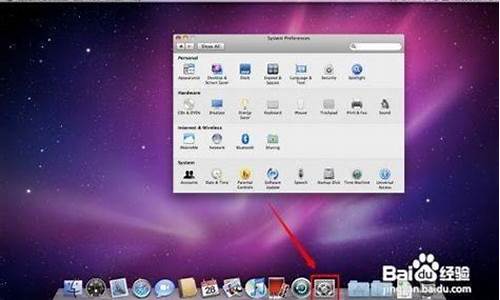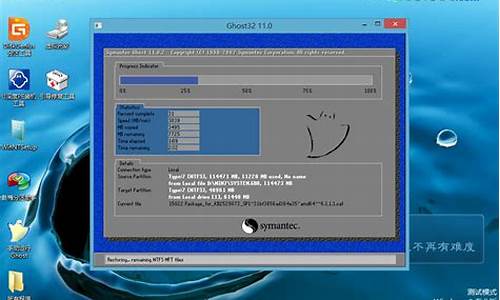怎么定制系统,如何定制化电脑系统
1.win10系统如何设置蓝牙自动登录系统?
2.真的有企业版笔记本,不能被重装系统吗?
3.微软Windows10为什么不彻底解决吃内存,cpu占用高?

IT168 评测再有一周的时间,Windows 10桌面系统正式版就将与用户见面了。全新的Windows 10操作系统在界面UI以及操作逻辑上,相对于Windows 8.1都有了很大的提升。而作为微软Windows 10生态中同样重要的一环,Win10 Mobile的进展同样牵动着诸多粉丝的心。就在上周,微软向Windows insider用户推送了最新的Win10 Mobile预览版系统,该版本在系统稳定性以及功能的完整性方面都有了很大的提升。
然而,“支付宝”事件以及“1%的生活”所引发的讨论,再一次将Windows手机系统推到了舆论的风口浪尖。广大的Windows手机系统用户对于WP8.1系统也是爱恨交加:一方面,WP手机所带来的流畅的系统体验以及实用至上的设计风格,让广大用户难以割舍;另一方面,生态系统建设的迟滞性所导致的软件资源匮乏,以及相对于安卓等系统较少的本地化功能,又确实影响着广大用户的工作与生活。
▲支付宝WP版在功能上与Android及iOS平台仍有很大差距
那么,全新的Win10 Mobile是否有能力改变这一现状呢?虽然距离Win10 Mobile正式版发布还有至少两个月的时间,但Win10 Mobile以预览版形式更新至现在,其功能构成以及发展方向已经初具雏形了。为了深入的探究Win10 Mobile系统,笔者决定用手中的Lumia 930刷入Win10 Mobile预览版系统,来看一看这样的一款手机操作系统,究竟能给我们每一个用户带来什么。古人云,士别三日当刮目相待,Win10 Mobile能否做到让人刮目相看?评测完后谜底自然揭晓。
需要说明的是,笔者刷入的为Win10 Mobile预览版中最新的10166版本,该版本在功能上已经趋于完整,整机的流畅性也有了很大的提升,喜欢尝鲜的用户完全可以将其作为日常主力系统来使用。而笔者也正是这么做的,在习惯了Android系统之后,笔者强迫自己将刷入Win10 Mobile的Lumia 930当做主力机使用,以求为广大读者带来最真实的使用体验。好了,闲言少叙,下面一起进入今天的Win10 Mobile长体验。
无论是Windows Phone还是Windows 10 Mobile,都清楚地表明,这款系统是Windows系统的手机版本。既然是手机系统,基本的通话及短信功能当然要完整易用才行。不得不说的是,在WP8时代,用户想要一个T9拼音拨号都得不到,来电拦截等功能也需要相关的第三方程序才能实现。全新的Windows 10 Mobile能不能做到这一点呢?
进入通话程序界面,首先你会发现界面相比WP8时代,变得更加简洁了,键盘分隔线被取消,拨号键的比重更大了,比较方便操作。其次,通话界面的不同显示栏之间可以通过左右滑动来实现切换,这也是Windows 10 Mobile向安卓学习靠拢的结果。此外,不得不提的是,T9拼音检索联系人的功能终于集成在系统里,并且可以自定义开启或是关闭;而来电阻止功能的易用性也更强了。从用户的角度来说,算上WP8.1时代就已经出现的来去电归属地功能,Windows 10 Mobile的通话功能已经相当完整,操作的易用性有了很大的提升。
▲Windows 10 Mobile通话功能截图
值得一提的是,接通震动这样的细节功能也出现在了Windows 10 Mobile中,这对于减少手机辐射对人体的伤害还是有一定的帮助的。笔者也是比较喜欢这个功能,用专家的口吻来说的话,毕竟没有证据能够证明手机的辐射是对人体无害的,能够保护自己的情况下,还是注意一点比较好。
▲Windows 10 Mobile短信功能截图
至于短信功能,虽然目前大多数用户对该功能的使用较少,但在网络受限制的情况下,该功能仍然是手机中最重要的功能之一。而说到Windows 10 Mobile的短信功能,最赞的要数进入短信编辑界面后,屏幕右下角的通话按钮,这个按钮大大简化了用户的操作步骤,笔者个人觉得还是比较贴心的。此外,短信可以添加更多的附件,包括实时录音以及小视频等等,相比于WP8在功能完整性上有了很大的提升。
▲Windows 10 Mobile人脉程序截图
细心的网友会问,短信联系人的头像怎么变成圆形的了?对于这一点,笔者要说的是,这一点改变究竟是为了什么我也不知道,但笔者必须承认,在人脉等程序界面中,这种圆形的头像看习惯了也还好,至少比原来的方块形状的头像更加小巧精致。不过需要指出的是,类似于新建联系人这样的操作界面,相对于WP8时代在界面美观性上有些下降,一个又一个的线框显得界面有些凌乱,这一点还是需要继续优化的。
总的来说,Windows 10 Mobile的基本通信体验相对于WP8还是有了不小的进步,人性化功能日益完善,界面的美观性与易用性都有了明显的提升。但由于还是预览版系统,个别页面的UI还有待优化。相对于竞争对手Android与iOS,Windows 10 Mobile的基本通信体验还有提升的空间。
说到Windows 10 Mobile的系统优势,差异性的系统体验是不得不提的。讲到这一点,就不得不说到目前的手机行业现状了,开源的Android系统从出生的那一天起,就在系统界面以及交互体验上与iOS保持了很高的相似性。而随着Android系统的如日中天,这种相似性也变得越发严重,Android与iOS之间只需要一个主题就能够让人真假难辨。而这也直接导致许多用户开始寻求一种新的系统体验,这也是WP系统存活至今的一个重要原因。
▲Android与iOS都采用了类似的系统界面以及操作逻辑
Windows手机系统的大色块UI虽然粗犷,但好在够直接,够醒目,各种信息一目了然。当这种界面与流畅的系统体验相结合时,用户很难轻易的将其舍弃。只不过由于种种原因,WP8系统中的UI可定制化程度极低,磁贴虽然可以自定义颜色,却无法改变透明度,导致用户无法使用自己喜欢的壁纸;此外,磁铁四周的黑边宽的可以跑马,导致该系统的屏幕利用率大大降低,视觉上更是出现了让人无爱的超宽边框。作为Windows 10 Mobile系统对抗Android与iOS的“法宝”之一,差异化的系统体验还有很大的提升空间。如何将差异化的系统体验做得更加细致,才是Windows 10 Mobile真正需要考虑的。
▲透明度可调的磁贴设计让Win10 Mobile界面美观性有所提升
那么,对于Windows 10 Mobile来说,前面提到的这一点它是否做到了呢?以笔者之见,至少Windows 10 Mobile已经在这样一条路上前进了。对于最新的Windows 10 Mobile预览版而言,系统的美观性以及可定制性都有了很大的提升。首先,更大的磁贴以及更窄的留边,让屏幕的利用率大大提升;其次,全局壁纸以及磁贴透明度可调功能的加入,也令该系统的可定制化空间大为提升;再者,二级程序菜单的透明化处理,以及更小占比的首字母索引菜单,都令该系统的颜值有了很大的提升。
▲应用检索方式更多,界面也更加美观
略显不足的是,Windows 10 Mobile中磁贴被设置成透明之后,其颜色会与壁纸颜色出现叠加,导致一个“意料之外”的磁贴颜色出现,但系统的主色调仍然与设置的颜色相同。因此,初次使用的用户想要得到喜欢的配色,还是要花上一点时间的。不过,二级菜单支持拼音检索程序的功能还是比较贴心的,要知道在此之前,想在WP系统长长的二级菜单中找到自己需要的程序,可不是件容易的事。
总体而言,Windows 10 Mobile对于系统UI的美化还是值得肯定的,考虑到目前笔者体验的还只是预览版系统,相信Windows 10 Mobile正式版的系统UI还将会有进一步的改善。至于一些细节功能,相信正式版的Windows 10 Mobile只会更加完善,包括之前曝光过的更大面积的动态磁贴等等。
Windows系统作为全世界最具生产力的系统平台,其优秀的商务办公体验是毋庸置疑的。而Windows 10 Mobile作为该平台的手机版本,其商务办公属性也是很多WP用户一直以来很看重的一点。不同平台的互联,以及具体到邮件、Office办公软件等程序的优质体验,都是其具体表现之一。此外,与桌面版系统拥有相同内核的浏览器,以及在WP8时代就享有盛誉的自带输入法,同样是Windows 10 Mobile能够力拼Android与iOS的资本之一。那么,以上几点在Windows 10 Mobile预览版上体验究竟如何呢?不妨跟随笔者来看一下。
▲Windows 10 Mobile的备份以及同步功能非常全面
多平台互联
不同平台的互联作为Windows平台最基本的功能之一,在Windows 10 Mobile中并未有太多改变。具体说来,用户仍然可以在一台手机上设置备忘或是闹钟,只要是同账号的手持设备都可以同步提醒;此外,用户在同账号的设备上保存过的WIFI密码等设置,同样可以在另一台登录该账号的手机中生效。简而言之,你所设置的闹钟备忘,备份的手机相关设置(包括桌面布局),甚至于备份到OneDrive云端的照片以及文档,都只是绑定在了自己的微软账号上,并不会随手机丢失而丢失。当然,苹果的iOS也有这样的体验,只不过Windows 10 Mobile将这种体验带到了更低售价的手机上,同时还保证了系统的流畅性以及功能的相对完整性。
▲多账户邮箱被整合到一起,方便管理
Outlook邮件应用
说到收发邮件,微软的Outlook一直是Windows平台上体验最好的应用之一,而Windows 10 Mobile也将这种体验带到了手机上。进入Windows 10 Mobile自带的Outlook界面,用户可以直观的进行多账号设置,这一点相对于WP8时代是明显进步了的。在WP8时代,用户设置的第三方邮箱会被显示为单独的程序以及磁贴,用户无法同时管理自己的多个账户的邮件,在体验上有明显的割裂感。
▲快捷操作手势可实现删除以及标记等操作
而Windows 10 Mobile则将不同性质的邮箱整合在了同一个界面,用户可以选择分别显示邮件,也可以选择一齐显示。此外,手势快捷操作的加入也让Outlook的易用性大大提升,左划删除,右划进行标记,非常的方便。当然,不同手势对应的功能也是可以进行自定义的。进入邮件的编写界面,诸如加粗、分条显示以及标注等常用的功能都出现在了醒目的位置,方便用户使用。
▲邮件设置选项比较丰富
作为商务用户最常用到的一项功能,Windows 10 Mobile中的Outlook相对于WP8时代有了稳步的提升,其功能更加完整,易用性也更强。当然,同样是因为预览版的缘故,邮件在显示上还存在一些不兼容的问题,希望在以后的版本中能够得到修复。
Edge浏览器
对于Edge浏览器,很多WP用户都会觉得有些陌生,其实它的前身叫做斯巴达浏览器,是微软最新研发的拥有全新内核的一款浏览器。数据显示,这款浏览器在多项参数方面都要比时下很流行的chrome更加优秀。当然,笔者更关心的还是它的实际体验。
▲微软Edge浏览器对电脑版及移动版网页的兼容性都很好
通过体验,Edge浏览器在功能的完整性以及响应速度方面给笔者留下了很深的印象。即使是电脑版网页,在网络顺畅的情况下也是秒开,并且与电脑版相同的内核带来的是统一的体验,所有的动画甚至视频都能很好的兼容。而功能方面,Edge浏览器则几乎包含了目前主流浏览器的所有基本功能,包括收藏夹以及历史记录等功能。值得一提的是,该处理器还内置一项添加至阅读列表功能,该功能类似于将网页保存在手机里,使用该功能搭配阅读模式会有类似于阅读离线杂志的体验。
▲微软Edge浏览器自带功能非常丰富
自带输入法
说到Windows 10 Mobile平台的自带输入法,就不得不提到那项由WP8.1自带输入法创造的最快录入速度的世界纪录了。该输入法强大的联想功能以及优秀的触碰体验给很多人留下了深刻的印象。不过,自带输入法在WP8.1平台上对于中文输入的支持并没有英文那样强大,输入速度以及联想的效率都有了一定的折扣。好在这一点在Windows 10 Mobile上获得了改善,中文输入的响应速度以及联想词汇的准确性甚至超过了Android平台的很多第三方输入法。
▲Windows 10 Mobile自带输入法可进行键盘添加以及定制
此外,Windows 10 Mobile的自带输入法还加入了全新的光标控制方式,也就是键盘上出现的小圆点。这个小圆点的操作方式以及具体功能,会让人联想到ThinkPad系列电脑键盘上的小红点。这种光标控制方式,相对于WP8.1时代在体验上有了本质上的改善,使该输入法的功能变得更加完整。不过有一点不足的是,该输入法的中英文切换按钮需要按下并滑动才能切换成功,这一设计导致笔者多次打出了多余的字符。
▲Windows 10 Mobile自带输入法的体验更进了一步
由于商务及办公体验所涉及的应用程序较多,笔者不能一一进行体验讲解,只列举以上几个重要的功能进行相关的评测。此外,对于大家关心的Office办公套件,Windows 10 Mobile平台并未原生内置,需要用户去应用商店自行下载。值得一提的是,这几款办公应用目前在微软应用商店中都是免费下载,虽然还是预览版本,但其功能已经具备比较高的完整性。
小结:评测近半,相信大家对于Win10 Mobile已经有了一个初步的认识,可以说Win10 Mobile在原有的优势基础上进行了更多的优化,使得在这些方面自身的优势更加明显。需要说明的是,受限于文章篇幅,本次只为大家带来以上部分的系统评测,关于Cotana语音助手以及Win10 Mobile更多功能改善的讲解将会在随后的文章中带给大家。在随后的文章中,笔者将会带领大家看一看Cotana语音助手都开发了哪些新的功能,微软小冰又是怎样的一种存在?在系统操作逻辑以及更多细节缺陷方面,Win10 Mobile又是如何进行补强的?凡此种种,将会在随后的文章中一一揭晓,敬请期待!
win10系统如何设置蓝牙自动登录系统?
autoid工业级平板配置怎么看?
最简单的方法就是看看说明书,上面有平板电脑的硬件基本配置和应用系统软件。其次就是打开平板电脑后盖根据平板电脑的主板、cpu及硬盘等的规格、型号来识别,只是不了解平板电脑构造及性能的普通用户不知道如何正确识别。
2.可通过下载硬件检测软件来获取平板电脑的硬盘配置等硬件信息,以及具体型号、系统版本号、详细硬件配置等信息,更有检测真伪、性能跑分等多种功能。
3.如果没有条件,可以在系统设置中进入选项不同型号的可能有所不同,该页面也会显示平板电脑的简略配置。
4.打开苹果电脑后,点击屏幕左上角苹果图标,在下拉菜单中,点击选择“关于本机”。在关于本机界面,就可以看到电脑的系统版本,以及硬件的简略信息了。
5.再点击底部“系统报告”按钮,就可以查看更详细的系统软、硬件配置信息了。
6.开机自检中查看硬件配置机器组装结束后即使不装操作系统也可以进行加电测试,在开机自检的画面中就隐藏着硬件配置的简单介绍。由于开机画面一闪而过,要想看清楚的话,记得及时伸手按住“PAUSE”键)。
7.利用设备管理器查看硬件配置进入操作系统之后,在安装硬件驱动程序的情况下还可以利用设备管理器与DirectX诊断工具来查看硬件配置。
定制android工业平板电脑要求有哪些?
工业用电子产品不同于消费级产品,使用场景有时候有更严苛的要求。安卓工业平板电脑的话,主要要考虑以下几方面:
防护等级,现在一般都要达到IP65的防尘和防水标准,另外也要耐摔一点;
适用的环境温湿度,如沙漠地区、寒带地区,液晶屏幕和电池往往都会受影响,质量好的产品在这方面的适用性会更强;
使用寿命,工业级产品不像我们日常用的手机年年就换,而是要考虑持续使用数年甚至更长的时间;一般来说最容易坏的是电池(主要看厂家使用的电芯品质);
硬件配置,这个目前市面主流产品基本都能满足,工业用平板不同于消费级产品,不需要打游戏等应用,主流配置均能满足工作需求;
操作系统,好的产品不光会适配比较新的安卓版本,另外还有有一些定制化的服务。目前这块做的比较好的比如富立叶CILICO,能提供云端的设备控制和大数据处理,比如可以通过管理账号,批量给所有设备安装工作应用的应用程序(比如有1000台平板电脑,平时由不同的工作人员在全国各地使用,安装或者升级应用往往很麻烦,时间成本很高,还需要培训),这样就能节省很多时间成本;
主要功能,除了智能平板电脑都有的功能(比如安装应用等)以外,工业平板往往个头比较大,有一些保护机身的附件,或者方便便携的附件。另外功能上最大的不同就是带扫描头或者打印功能。目前扫描功能做的比较好的有摩托罗拉、富立叶、霍尼韦尔等。
平板电脑组装机配置清单?
1.CPU全志a31s80元主板建议联想乐pad160元显示屏7寸分辨率建议在800*480以上约110元电源接口约0.2元wifi模块约20元蓝牙模块约20元硬盘建议金胜的8GB100元内存主板自带电池聚合物电池外壳自己弄吧但是很难拼也要许多专业工具你做出来也只是介于电脑与平板电脑中间的一个东西纯手打希望有帮助谢谢!
2.CPU:fx83501200元显卡:蓝宝石HD79501800元主板:华硕M5A97R2.0970550元内存:金士顿8G500元硬盘:希捷500G300元主机电源:酷冷至尊450W400元主机箱:先马领军150元总价:4900
平板定制版是什么意思?
是指根据用户要求量身定做,包括硬件配置、功能配置以及外观设计和性能配置的统一。
定制化是企业的发展趋势和必经之路,而且在国外这已是一种常态的市场行为。从目前的市场角度看,定制化平板电脑可分为非定制化与非专业级两类。
1.价格上的差异从价格上来说,非定制的平板电脑相比专业级和非专业级的平板电脑会便宜不少,但同时质量也会打折扣。
2.性能上的差异定制化平板电脑的配置会跟着市场的要求去调节,会根据用户的要求进行定制化的优化。比如说cpu,它是根据用户要求,比如说是游戏、办公还是上网娱乐,来选择合适的处理器。再者就是显卡,也许你只要求看看视频,那么它就会配置相应的处理器,并不需要显卡,所以也能节省下来成本。最后就是硬盘空间,它会按照用户的实际情况来调整,能够满足各种不同人群和不同应用场景的需求。
3、平板电脑定制与非定制最明显的不同,就在于硬件配置,非定制平板一般是以通用处理器为基础而开发的,这样可能会导致性能不够稳定。而专业定制平板电脑则是根据使用者的需求来定制处理器,这种定制方式可以使平板更适合某些人群使用。此外,还有定制屏幕,可以让屏幕尺寸更大或更小;定制外壳等细节部分。这样做的目的主要是为了适应特殊人群,或是对某些功能有特殊使用需求的消费者。
4、定制版平板电脑和非定制版平板电脑相比,除了价格上存在差距之外,最直观的区别体现在平板电脑的配置与性能参数上。
5、另外还有一种就是非定制平板电脑与非定制平板电脑相比,最大的优势就在于它具备的专业软件的定制版本。比如,专属的办公软件,专属的游戏软件等等。
6、而且定制平板电脑也能够提供给消费者更大的空间去定制自己所想要的内容,并且满足各项不同需求消费者的多方面的个性化需求。所以说,定制平板电脑是很多喜欢个性的消费者必选的。
真的有企业版笔记本,不能被重装系统吗?
在Windows 10系统中,你可以按照以下步骤设置蓝牙设备的自动登录:
打开“设置”:点击任务栏上的“开始”按钮,然后点击“设置”图标(齿轮状)。
进入“设备”设置:在“设置”窗口中,点击“设备”选项。
打开“蓝牙和其他设备”:在左侧导航栏中,点击“蓝牙和其他设备”。
连接蓝牙设备:在“蓝牙和其他设备”页面中,确保蓝牙设备已经配对并连接到你的电脑。
打开蓝牙设备设置:在已连接的蓝牙设备列表中,找到你想要设置自动登录的设备,点击设备名称。
启用自动登录:在设备设置页面中,找到“自动登录”选项,将其切换为打开状态。
完成设置:完成以上步骤后,蓝牙设备将自动登录到你的Windows 10系统。
请注意,不是所有的蓝牙设备都支持自动登录功能。此外,自动登录功能可能因蓝牙设备的不同而有所差异。如果你无法找到自动登录选项或设置后无效,请参考蓝牙设备的用户手册或联系设备制造商获取更多信息。
微软Windows10为什么不彻底解决吃内存,cpu占用高?
我告诉你我们给某些保密部门怎样定制机器的吧:r1.硬件和BIOS定制(对,硬件和BIOS定制是存在的,硬件定制还好,BIOS定制有点贵,因为我们自己养不起BIOS工程师);r2.BIOS定制,加密,有些客户会限制只能识别专用USB设备装机(Windows居多),有些会限制只能通过网络方式装机(linux居多)r3.拆机报警:机箱盖打开自动报警;r4.存储加密:存储一般会用通用硬盘,但会对硬盘加密,硬盘拆下在其他机器上无法识别,即数据无法被读取。这块盘你放到其他地方低格了装系统还可以用,但放回原机器无法再识别。r这只是我们常用的一些限制方法,可能有漏洞,但对于数据保密和配备安全已经足够用了。
除上述操作外,还有更安全的定制机(定制化的企业版硬件是存在的),例如硬件一般都是内存和存储上板,取不下来,系统这块我们一般会出厂前装好之后锁BIOS,普通人无法通过任何方式装系统,出现故障只能返厂(返厂解锁BIOS后再刷),在这情况下,还可以配合云桌面使用,终端硬件只是当接收画面和键鼠用,最大限度保障设备和数据安全。
当然有啊,不光有企业版笔记本,还有企业版台式机。
2011年我培训的时候就是,当时我想装个双系统绕开教室系统,结果看着重装成功了但启动不了,没一会儿网络中心的人就杀过来了。
这是典型的贩卖二手电脑的贩子编造的谎言。这个谎言的后一句一定是“要装系统的话一定要我来给你装”,继续交钱吧小白。
只听说过软件和系统有企业版,没听说过硬件也有企业版。只要硬件是正常的,没有不能重装系统的。楼下几位所说的都不是不能重装系统的理由,即使是公司配发的电脑,只要格式化硬盘,安装正常的安装程序,不可能不能重装系统。不能重装系统的电脑是不存在的,即使企业和电脑公司合作,也只能在系统上做手脚,企业限制某些权限,也只能限制系统或软件,无法限制硬件。这是电脑的基本常识。
安装在办公室的电脑当然有可能不能进行系统或软件设置,你把网线拔下来,拿到家里,把硬盘格式化了,看看能不能重装系统?重装系统之后,你看看你有没有权限进行设置?能不能为所欲为?如果真的不能重装系统,那一定是硬件坏了。而硬件如果真的坏了的话,之前的系统是打不开的。只要你的系统能够打开进入,就一定可以重装系统。
我的就是,无法重装,高级恢复设置也不行
一般企业是通过软件或IP来记录的。
如果你备份好,重装系统后在放进去联网就可以了
当然有,那是企业配发给你用的,一般都是企业和电脑公司合作,采用的是定制化服务,按照公司要求电脑公司会配备电脑管理员进行公司要求的配置安装相关系统和软件,公司职员没有权限,自行设置系统都是不可以的!
我手头就有一台企业定制的笔记本,跟其他朋友说的那种不同。我这个是看起来是think pad的一个不对个人销售的系列,实际上内部配置是定制的,公开平台买不到这种的。系统是普通正版视窗。
不少安全要求高,做的好的企事业单位都有定制BIOS的。
笔记本企业定制的,然后发到当地公司由第三方it运维公司安排工程师上门安装定制版系统,只能在当地办公室安装!因为网络是全球组网,必须要在服务器上拿权限才能装完!
你好,很高兴回答你的问题,这两年win10系统开始慢慢普及,很多用户都是从Win7系统转过来的,面对全新的Win10系统,或多或少都有些不适应,有的用户原来使用的是Win7系统,通过微软的升级Win10后,感觉内存占用非常高,在什么都不打开的情况下占用率都是60%以上,原先的Win7系统刚打开时也就20%左右,为什么会这样呢?其实很多情况下都是我们不会优化导致的,下面我给楼主介绍几个常用的优化方式。
右键我的电脑,打开管理,进去服务中,在Win10服务中找到HomeGroupListener和HomeGroupProvider,将这两项服务设置成禁用状态,还有Windows Search和Windows update都改为禁用状态,重启电脑即可。
找到我的电脑→属性→高级系统设置→高级→性能设置→高级→虚拟内存→更改,在虚拟内存中,我们将“自动管理所有驱动器的分页文件大小”前面的√去掉,在自定义中,我们输入初始大小为16,然后将最大值设置为自身内存的2倍,这里我设置为32768,最后重启电脑即可
很多程序在安装的使用都是默认开机启动的,但是我们使用电脑的时候不一定会用到这个程序,这样不仅导致开机速度变慢,还会占用过多的内用,我们可以打开任务管理器,找到启动,将不必要的程序禁用掉即可。
Win10系统相对于Win7系统来说,进步还是很大的,用习惯Win10系统的人甚至都不喜欢Win7系统了,对于Win10系统占用内存高的问题,只要你做了上面的优化,基本上是可以解决的,如果你是个小白,也可以借助一些电脑管家类的程序进行优化。
早期就报料过,当时微软和硬件商IBM等有勾结,让操作系统更耗硬件资源,从而促进硬件的销售,当时就有人说过,如果把系统代码中的英文单词缩写一下,软件体积就能省40%。
以下聊的,是正常版Windows系统,不包括ghost等修改版系统。
对于当时一台低频双核CPU+2G内存+250/320GB机械硬盘还是大众选择的时代,应对Windows Vista/7的确会存在性能跟不上的情况。
对于已经普及高频4核CPU(甚至4核8线程)、8GB内存、大容量固态硬盘的现在,Windows10相比起Windows Vista/7不但没有要求上的提高,反倒要求还有所降低,Windows本身的要求已经不算什么,最大的需求是 游戏 。
PS:正常版系统Windows10比Windows7要求更低。
对于现在主流的硬件来说Windows10的占用是合理范围内的,而 如果用十年前的硬件来跑Windows10,那流畅度肯定会大打折扣。
比如:现在的新配置跑Windows Xp系统可能飞快,但是有人会用i9、Ryzen 9处理器装XP系统吗?处理器的性能能不能发挥出来都是一个问题,时代在进步,系统也在进步, 只能说选择硬件最合适的系统就好,老电脑就用同时代的系统即可(或升级硬件),新系统肯定是优选兼容新的硬件、提供新技术新功能的支持,然后解决硬件出现问题的安全性问题(打补丁),而不可能盲目的追求低占用。
1、硬件层面
微软官方公布了安装Windows10系统的最低配置,可是在实际的情况当中,我们使用6代以前的i3处理器,使用4GB内存我们的电脑使用Windows10都明显的感觉到吃力 。而CPU使用6代i3处理器及以上处理器,使用8GB以上内存我们电脑明显感觉会流畅一些。安装Windows10除了cpu、内存,有条件升级的时候推荐使用固态硬盘安装系统、使用2G以上的独立显卡,这样安装Windows10,平常使用才显得流畅一些。
2、Windows10系统优化
如果确实占时不想去对硬件升级,我们其实还是可以对Windows10系统进行优化,这样也能够保证平常使用过程中基本是流畅的。
优化技巧1:关闭性能特效
关闭系统性能特效,系统运行会明显加快。
操作步骤:点击“此电脑”,点击“属性”,逐步打开高级系统设置->高级->性能->自定义,关闭:淡出淡入效果之类的特效,确定完成。
优化技巧2、关闭家庭组
家庭组开启容易导致硬盘和CPU处于高负荷状态
操作步骤:找到控制面板,依次打开管理工具->服务,在服务列表找到HomeGroup Listener和HomeGroup Provider分别禁用。
优化技巧3:关闭磁盘碎片整理计划
磁盘碎片整理可以提高磁盘性能,但不需要整理计划,可以关闭整理计划,只需手工整理。
操作步骤:系统盘C盘右键进入属性,然后进入工具->对驱动器进行优化和碎片整理->优化->优化驱动器->启用,确定没有勾选“按计划运行”即可。
优化技巧4:加速开机速度
操作步骤:同时按下键盘快捷键Win+R,打开“运行”窗口msconfig后点击确定,进入系统配置界面,点击引导,找到去掉勾选“勾上无GUI引导”,然后确定。
不知道啥叫吃内存,吃CPU,用着10年前的电脑说WIN10卡,现在手机内存都标配8GB了,电脑多任务多线程,除了以前的DOS,哪个省内存?
感觉卡了就换成老系统,把win10更新禁了,之后软件和系统永远不升级就好了。内存和CPU就是用来用的,要不然拿来当摆设的吗?就像是你买了一个大屋子当仓库,结果什么都不往里面放。
你觉得航空母舰能不能彻底解决它“吃水深”与“速度差”?你肯定觉得我在放屁……对吧。
系统本身就是随着同时代硬件的性能而改进和优化的,换句话说所谓的吃内存、处理器占用高根本就不可能解决,因为功能多占用就会多,功能少、界面简单占用就会低,对于现在主流的硬件来说Win10的占用是合理范围内的,而如果用十年前的硬件来跑Win10最新版,那流畅度肯定会大打折扣。
打个比方,现在的新配置跑Xp系统肯定飞快,但是有人会用i9、Ryzen 9处理器装Xp系统么,处理器的性能能不能发挥出来都是个问题,时代在进步,系统也在进步,只能说选择硬件最合适的系统就好,老电脑就用同时代的系统即可,新系统肯定是优先兼容新硬件、提供新技术新功能的支持,然后解决已经出现的安全性问题(打补丁),而不可能盲目追求低占用。
据Windows Latest的消息,微软发布了一篇题为《Inspired by Insiders–How Windows Insiders helped solve a tough Windows Search problem》的文章,微软在文中对Windows 10搜索功能的各方面问题进行了多方面的解析,并表示许多用户通过关闭Windows搜索功能,来避免过高的CPU和硬盘占用的问题。
微软已经表示,成功地解决了相应问题,将在下一发布版本中实现相应改进,并由此向用户建议,在下一个版本中去体验一下Windows搜索服务。
微软的Windows系统一直以来都倍受吐槽,不管是Windows哪个版本,默认安装后都或多或少存在内存或CPU占用较高的情况, 毕竟Windows系统定位是家用办公更注重使用体验(所以会在一定程度上牺牲性能),不像Linux更注重性能 。
Windows系统的内存及CPU占用情况受很多因素影响,不能一概而论,不过也可以对Windows系统进行一些设置来尽可能降低内存及CPU的占用较高现象。
当电脑出现内存或CPU较高时,一方面可能是某个进程比较消耗资源,另一方面可能是存在可疑程序,所以我们需要通过任务管理器来定位进程。
1、右击底部任务栏空白处,选择“任务管理器”
2、在打开的“任务管理器”窗口中,切换到“进程”选项卡,就能看到各个进程占用的内存及CPU情况,我们可以点击来排序。
注意:不同版本的Windows,任务管理器界面显示是有差异的。
当某个进程占用内存或者CPU过高时,我们就要确定此进程是否是正常进程,必要时可以结束进程。
默认安装好Windows系统后,是需要对系统进行一些定制化设置的,因为Windows是面向所有用户的,为了用户体验会开通很多不常用的功能,这些功能都是会消耗电脑内存及CPU的。
建议对系统进行以下设置,以节省内存及CPU占用:
不知道你吃内存、吃cpu是什麽概念,检查一下自己的使用习惯比推到系统身上为好。当然,如果是职业替微软烧纸的,算我多事回了你。
声明:本站所有文章资源内容,如无特殊说明或标注,均为采集网络资源。如若本站内容侵犯了原著者的合法权益,可联系本站删除。